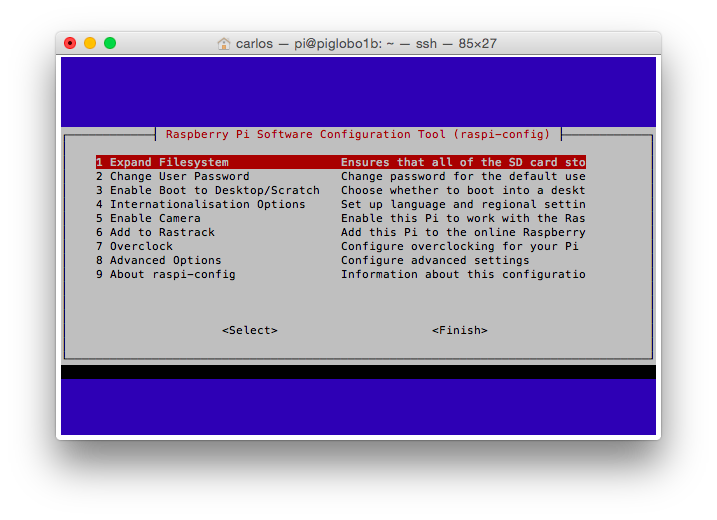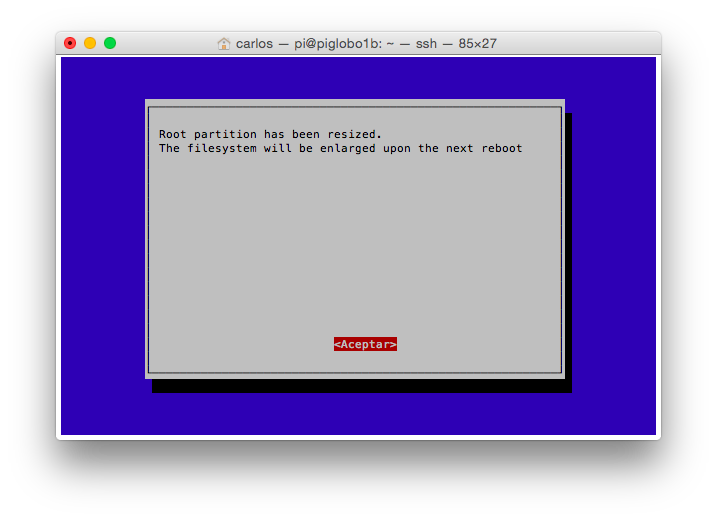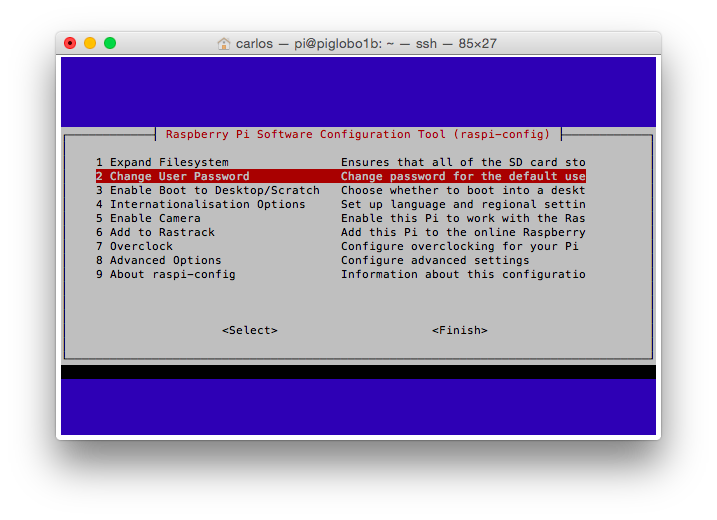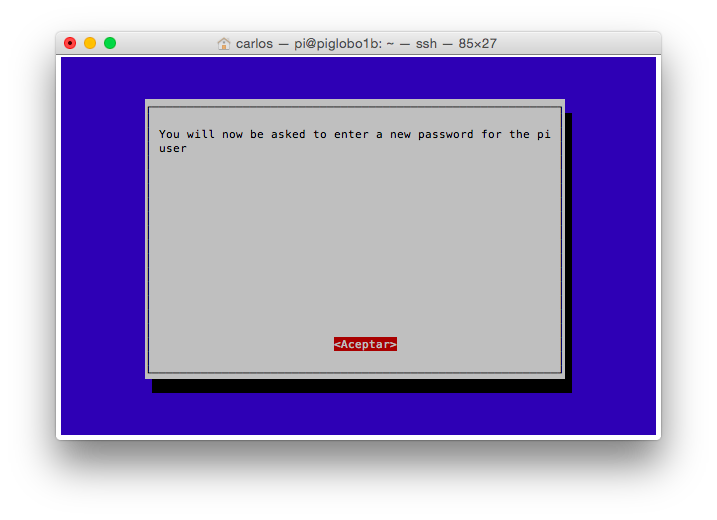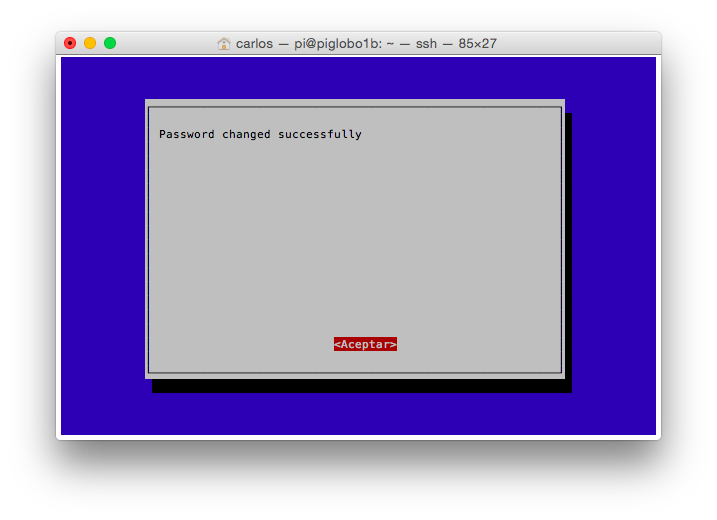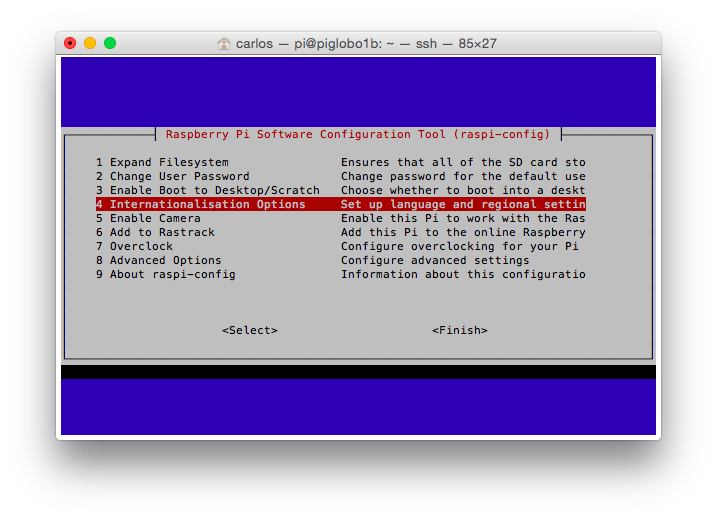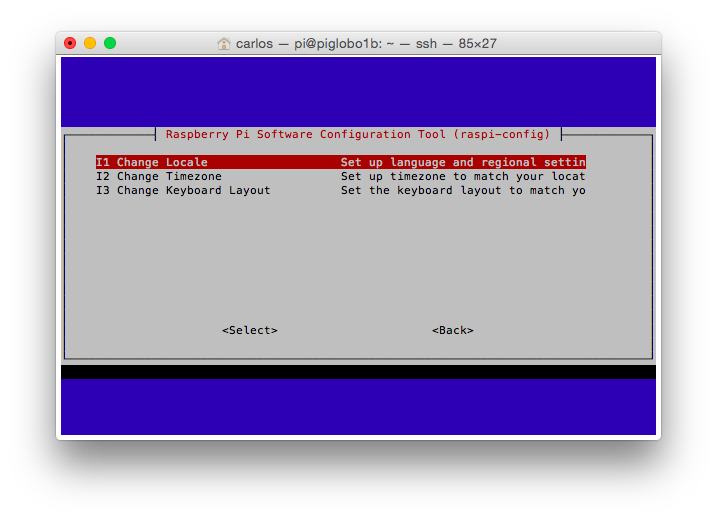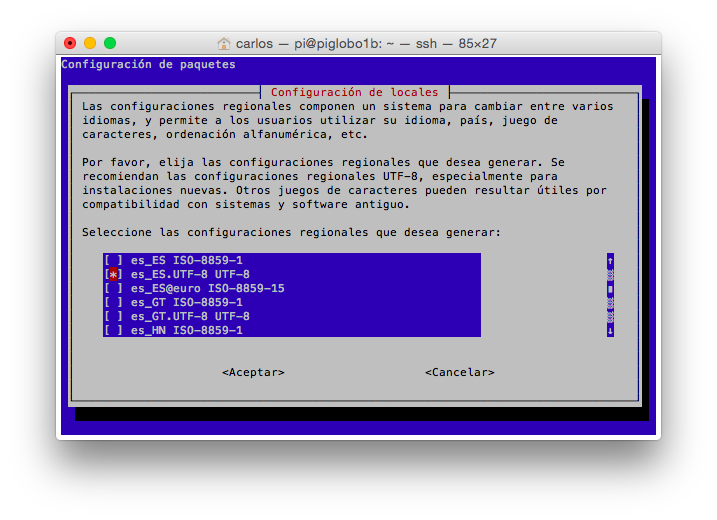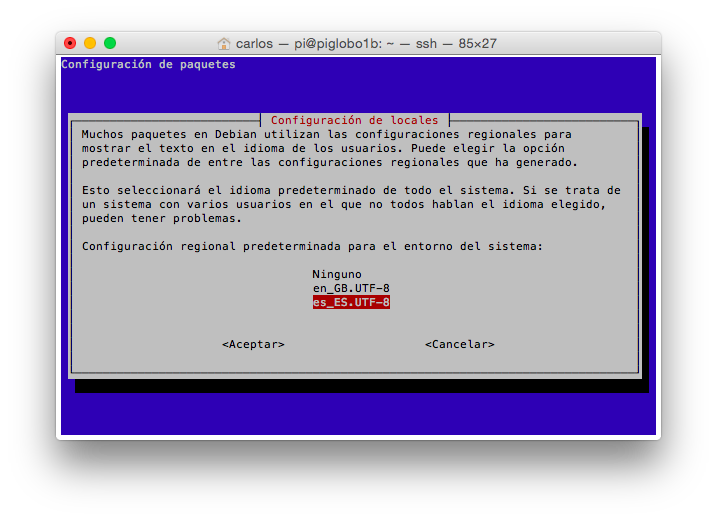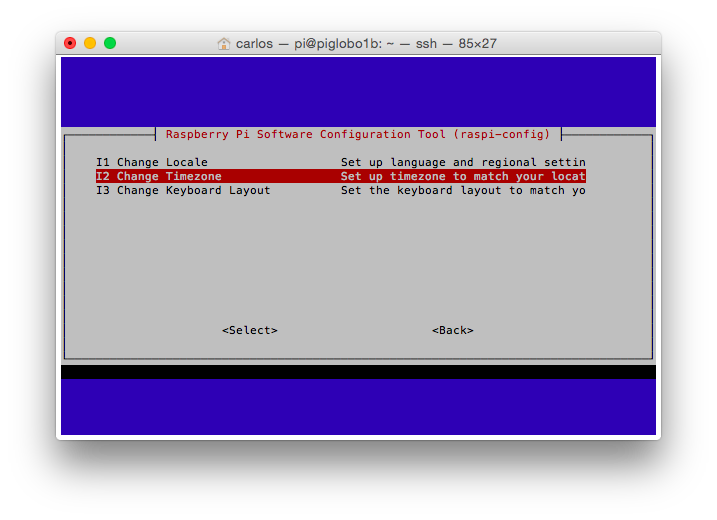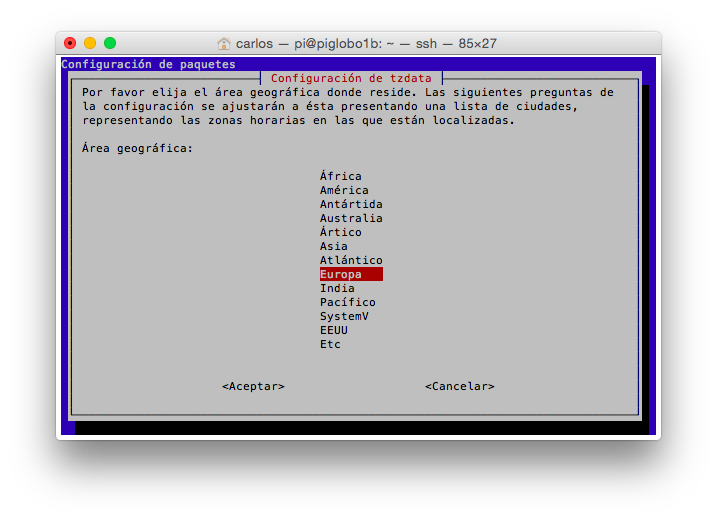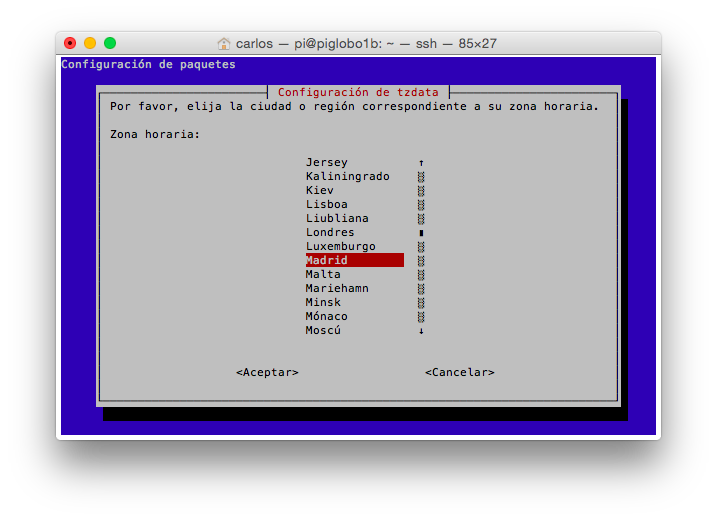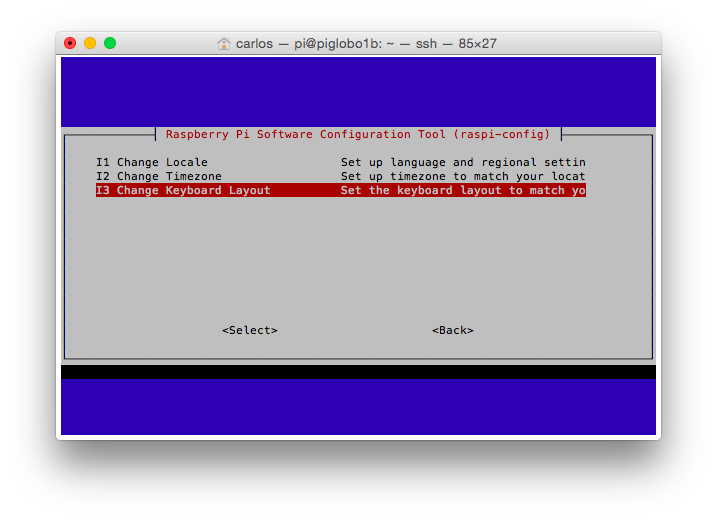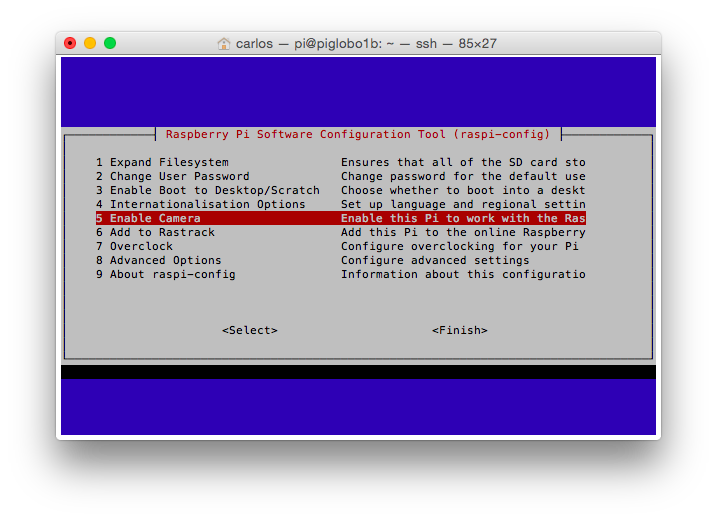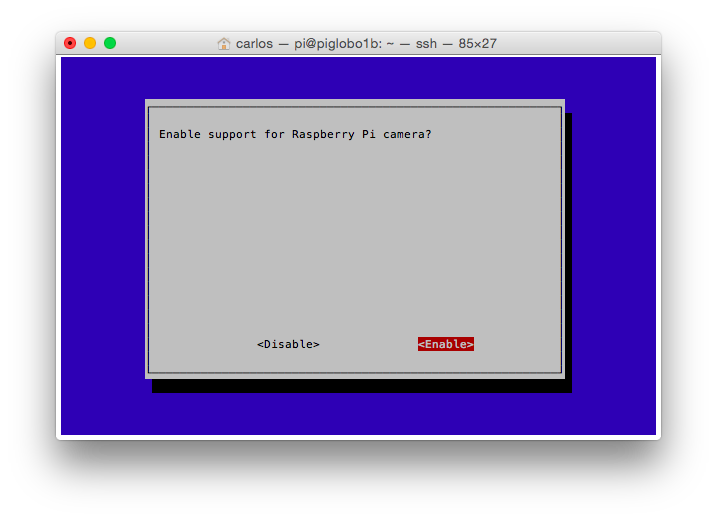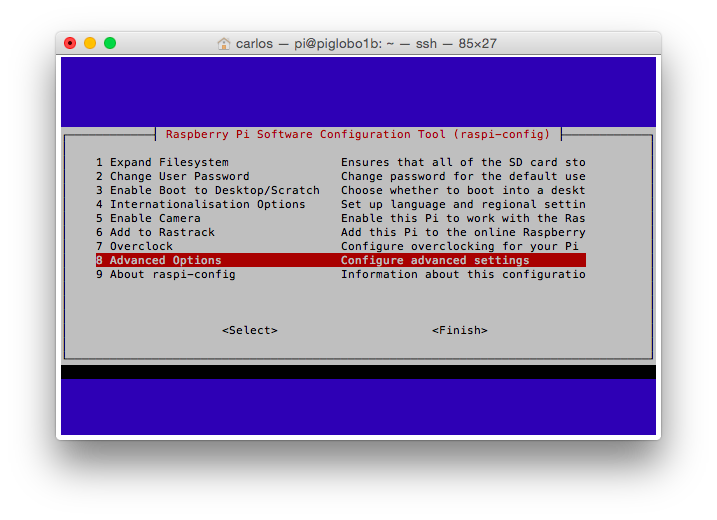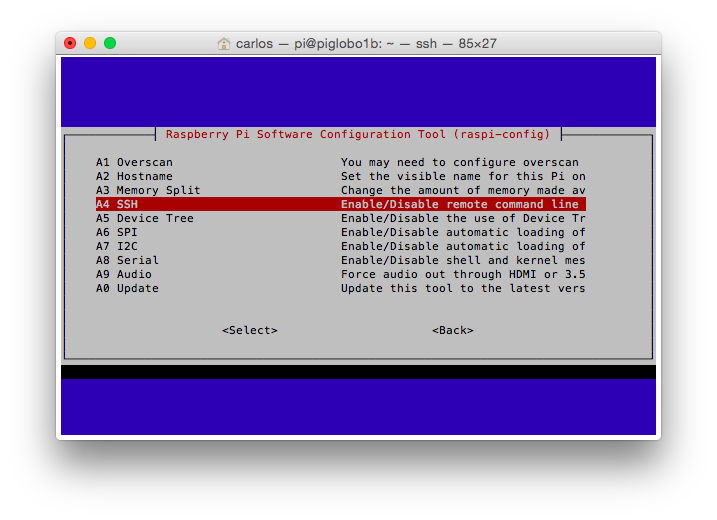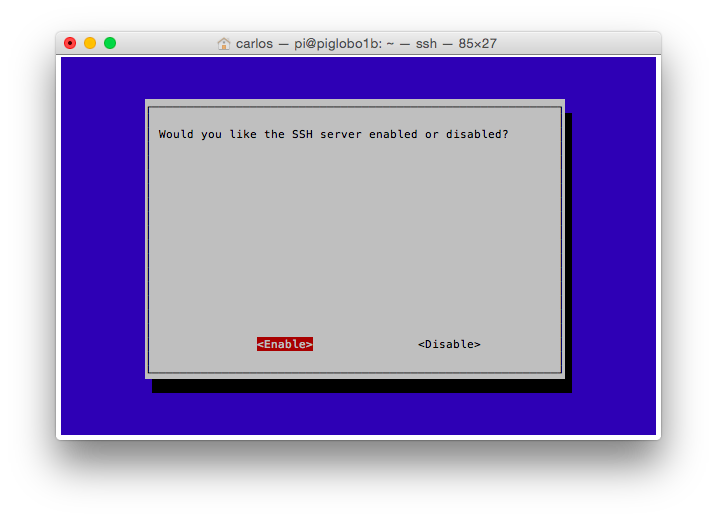En este post he explicado cómo instalar el sistema operativo Raspbian en una tarjeta SD. Ahora vamos a introducir esa tarjeta en la Raspberry Pi y arrancarla por primera vez, para dejar el sistema bien configurado y listo para usarse.
La primera vez que arranquemos la Raspberry Pi (o mejor dicho, la tarjeta del sistema operativo) es necesario que esté conectada a un monitor y a un teclado, pues SSH no está activado por defecto y no podremos acceder a ella desde otro ordenador.
Nos sale la siguiente pantalla (siempre podremos volver a esta pantalla ejecutando el comando sudo raspi-config):
Lo primero, expandimos el disco, pues al instalar la imagen del sistema operativo seguramente su tamaño no era el mismo que el de nuestra tarjeta SD.
Cambiamos la contraseña. Por defecto, el usuario es pi y la contraseña raspberry.
No voy a usar el Desktop ni Scratch, así que paso directamente a las opciones de internacionalización.
Empiezo con el idioma y la región.
De la lista de posibilidades, bajo hasta el Locale que quiero, que en mi caso es español de España, con codificación UTF-8 «es_ES.UTF-8 UTF-8». Para seleccionar este locale, pulso la barra espaciadora cuando el cursor esté encima. Mantengo marcado el inglés como estaba en_GB.UTF-8 UTF-8, aunque luego seleccionaré el español como por defecto. Con el tabulador me desplazo hasta y salgo de esta pantalla.
Selcciono como configuración regional predeterminada el español (tardará unos segundos en generar los locales):
Vuelvo a las opciones de internacionalización y cambio la franja horaria (Europa – Madrid).
Vuelvo por última vez a las opciones de internacionalización y selecciono mi teclado (Generic 105-key (Intl) PC – Other – Spanish – Spanish – The default for the keyboard layout – No compose key – No).
Activo la cámara, pues voy a emplearla en esta Raspberry Pi.
No añado al Rastrack, ni hago overcloking (por el momento).
Y nos queda el paso más importante: vamos a Advanced Options y activo SSH:
Y hemos acabado. Reinicio y ya está lista la Raspberry Pi para acceder a ella por SSH.
Tras el reinicio, lo primero que hacemos es actualizar todo (esto puede llevar un buen rato, según cómo de reciente sea la imagen del sistema operativo, y la cantidad de mejoras que haya habido desde su publicación):
sudo apt-get update sudo apt-get upgrade